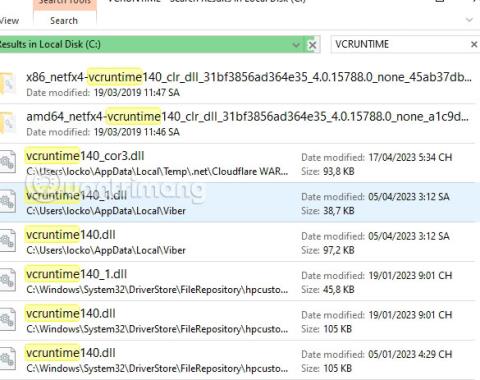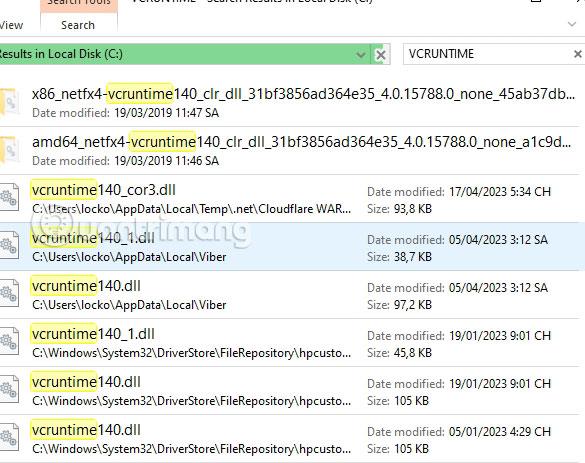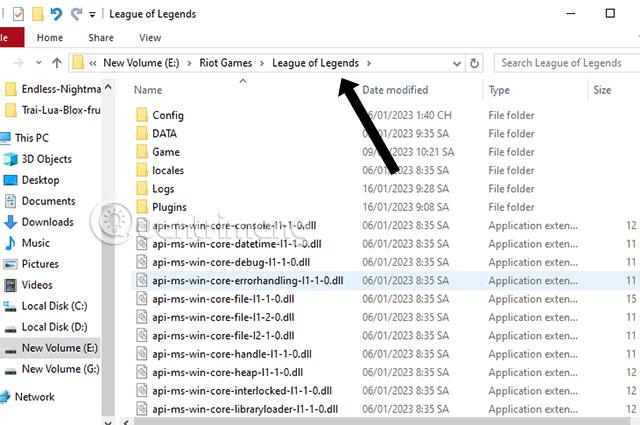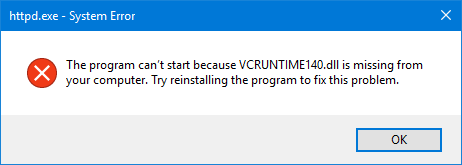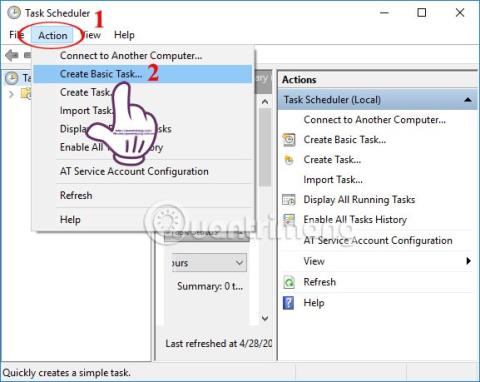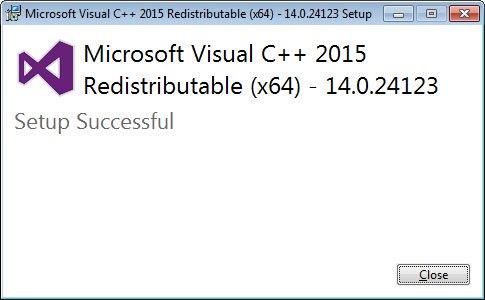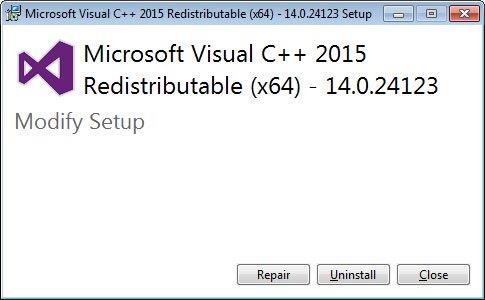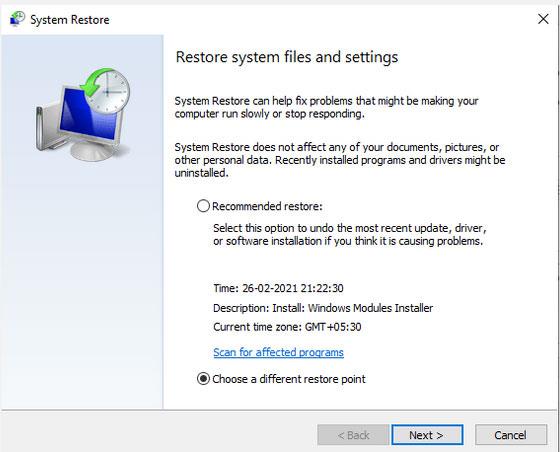"VCRUNTIME140.dll mangler" er en fejl, der kan opstå på Microsoft Windows-computere. Normalt opstår problemet efter installation af en Windows-opdatering eller efter en mislykket installation af et specifikt program. Nogle gange virker geninstallation af et program, der har brug for denne fil, men der er andre årsager og løsninger til dette problem.
DLL er en Dynamic Link Library-fil - den fungerer ligesom en eksekverbar fil, men indlæses kun, når softwaren, der bruger den, har brug for det. Derfor, når en fil er beskadiget eller ikke vises, vil brugeren modtage denne fejl, hvilket fører til mislykket programstart.
Fejlen VCRUNTIME140.dll mangler kan rettes uden hjælp fra en computertekniker. Husk, at det er vigtigt at læse instruktionerne og følge trinene omhyggeligt for at tilføje den korrekte version af .dll-filen til dit Windows-operativsystem for at løse problemet med filen ikke fundet.
Når vi taler om oprindelsen af den manglende fil, skal det bemærkes, at den pågældende DLL-fil er den fil, der bruges af Visual C++ Redistributable til Visual Studio 2015-2019. C++-filpakken installeres af den software, der kræver det, og separate C++-filer er desuden ansvarlige for at udføre softwarens runtime-komponenter.
Derfor, hvis nogen C++-pakkekomponenter ved et uheld fjernes, bliver beskadiget eller bliver inaktive, kan programmer, der kræver C++, ikke reagere og mislykkes med følgende fejl:
The program can’t start because VCRUNTIME140.dll is missing from your computer.
Try reinstalling the program to fix this problem.
Når du åbner et program eller program på en Windows-computer, hvis du støder på fejlen " Programmet kan ikke starte, fordi VCRUNTIME140.dll mangler på din computer " (Programmet kan ikke fungere, fordi filen VCRUNTIME140.DLL mangler), eller " Kodeudførelsen kan ikke fortsætte, fordi VCRUNTIME140.dll ikke blev fundet ", så skal du udføre nogle af handlingerne nedenfor for at løse dette problem.
Bemærk:
Pop-up-vinduer, der informerer dig om manglende filer, beder ofte brugere om at begynde at søge efter fildownload-links online, men du bør ikke downloade denne fil fra lyssky websteder, og du bør også vide, hvilken version den er, der passer til dit operativsystem. Desuden kan tredjepartswebsteder ofte bruges til at hoste malware i downloadlinks, så det er bedst at holde sig væk fra dem.
Ret fejl i League of Legends VCRUNTIME140_1.dll
Du skal blot finde filnavnet VCRUNTIME i drev C, og derefter kopiere filen vcruntime140_1.dll fundet under listen til League of Legends spilmappen.
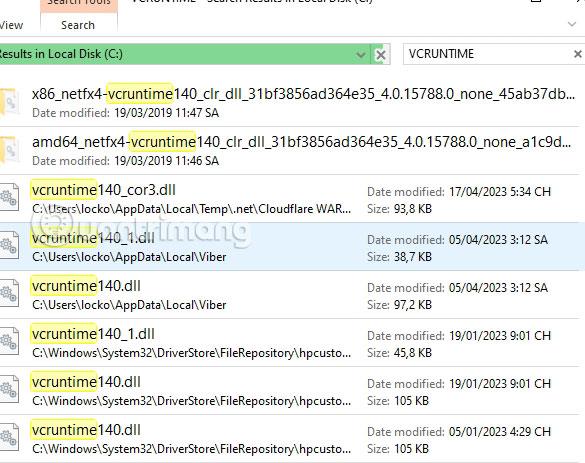
Vælg mappen, der indeholder spillet Riot Games > League of Legends, og kopier filen vcruntime140_1.dll til denne mappe.
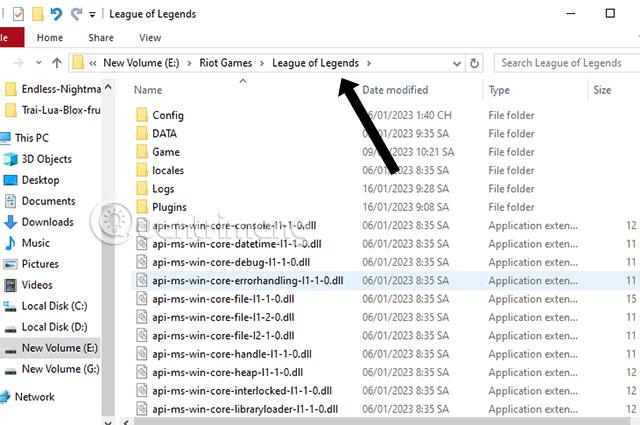
Hvad er VCRUNTIME140.DLL?
Faktisk er VCRUNTIME140.DLL en udvidelse af Microsoft C Runtime Library-applikationen med en størrelse på omkring 86 KB, placeret i System 32-mappen og installeret af Microsoft Visual Studio. Hvis nogen DLL-filer mangler eller er beskadiget, vil du se en meddelelse på skærmen.
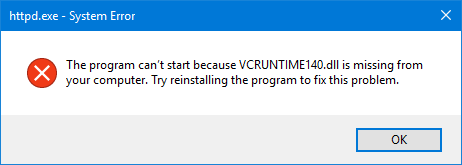
Dette sker, når det program, du forsøger at køre, kræver, at filen VCRUNTIME140.DLL er til stede på computersystemet.
DLL står for Dynamic Link Libraries og er eksterne dele af applikationer, der kører på Windows eller et hvilket som helst andet operativsystem. De fleste applikationer er ufuldstændige og gemmer kode i forskellige filer. Hvis kode er nødvendig, vil den relaterede fil blive indlæst i hukommelsen og brugt. Hvis operativsystemet eller softwaren ikke kan finde den involverede DLL-fil, eller hvis DLL-filen er beskadiget, kan du modtage en meddelelse om, at DLL-filen mangler.
Almindelige årsager til VCRUNTIME140.dll fil mangler fejl
Ligesom de fleste andre Windows 10-problemer kan denne fejl have mange årsager.
Nogle af hovedårsagerne til denne fejl er:
- Filen VCRUNTIME140.dll er blevet slettet eller beskadiget : Hovedårsagen til denne fejl er, at den vigtige .dll-fil, som programmet har brug for, er blevet slettet. Uden den fil vil de programmer, du forsøger at bruge, ikke kunne starte, så det bliver nødvendigt at gendanne eller genindlæse filen.
- Kendte fejl med Adobe Creative Cloud : Adobe har løst et problem med Creative Cloud. Problemet begyndte at opstå, efter at de skiftede fra Microsoft Runtimes til Visual C++.
- Visual Studio 2015-filen er beskadiget eller mangler : Filen VCRUNTIME140.dll er relateret til Visual Studio 2015. På din computer kan den mangle eller være blevet beskadiget af et program, et system eller malware.
- System inficeret med malware : Det er muligt, at dit system er blevet inficeret med en virus eller malware. Derfor kan VCRUNTIME140.dll være blevet beskadiget eller stødt på et problem.
- Korrupte systemfiler : Systemfiler er ofte modtagelige for fejl og korruption, især efter nulstilling af Windows 10 eller håndtering af et ondsindet program.
Husk, at dette ikke er alle mulige årsager til denne fejl. Du kan opleve problemer på grund af en anden faktor. Metoderne, der er skitseret i næste afsnit, vil dog helt sikkert hjælpe dig med at løse denne fejl nemt.
Nu hvor vi har set på nogle potentielle årsager, er det tid til at begynde at fejlfinde. Der er flere metoder at prøve, når du støder på denne besværlige fejlmeddelelse, som alle kan gøres nemt og enkelt.
Bemærk: Du skal bruge en administratorkonto for at kunne udføre alle de trin, der er beskrevet nedenfor.
Sådan rettes fejlen med manglende fil VCRUNTIME140.DLL i Windows
Hvis DLL-filen findes på din computer, men du stadig modtager denne fejlmeddelelse, skal du muligvis genregistrere DLL-filen. Kør desuden System File Checker for at erstatte systemfiler, der kan være beskadiget.
Hvis DLL-filen mangler, er det ikke en praktisk løsning at downloade den manglende DLL-fil fra internettet og indsætte den et bestemt sted. Du kan prøve den metode, men forvent ikke at få nogle positive resultater af den.
Geninstallation af programmet, der stødte på fejlen, kan hjælpe, så prøv det. Måske inkluderer programmets installationspakke denne fil.
En anden mulighed for at løse dette problem er at installere Microsoft Visual C++ Redistributable for Visual Studio på computeren.
Luk alle åbne programmer ved hjælp af programvinduet eller Task Manager. Når du har gjort dette, kan du downloade det fra Microsoft. Installer Runtime- komponenten , og genstart computeren for at se, om fejlen er løst.
Du vil måske også køre en virusscanning. VCRUNTIME140.DLL, hvis den findes i System32 -mappen , er en legitim operativsystemfil. Hvis det er placeret et andet sted, kan det være malware.
Sørg også for, at Windows er opdateret. Kør venligst Windows Update og bekræft.
1. Genstart din pc
Nogle gange er en af de enkleste og tilsyneladende trivielle løsninger, såsom genstart af pc'en, meget effektiv til fejlfinding af problemet. Så før du fortsætter med mere komplicerede metoder, prøv at genstarte din computer én gang.
2. Kør Windows Fejlfinding
Den manglende vcruntime140.dll fejl kan være forårsaget af applikationsinstallation eller opdateringsprocessen, som ofte fører til tab af vigtige data eller filer.
Hvis ja, så vil Windows Fejlfindingsprogrammet være den rigtige løsning for dig. Windows Troubleshooter er et indbygget Windows 10-værktøj, der hjælper dig med at løse mindre problemer som problemer med Windows-opdateringer, driverproblemer med Bluetooth, lyd osv.
Trin 1 : For at komme i gang skal du åbne Windows-indstillinger ved at klikke på Win + I -tasten og derfra klikke på Opdater og sikkerhed .
Trin 2 : I det næste vindue skal du gå til afsnittet Fejlfinding og klikke på indstillingen Yderligere fejlfinding .
Trin 3 : Derfra skal du navigere til Programkompatibilitetsfejlfinding og klikke på den. Fejlfinderen vil derefter køre sin proces, kontrollere og forsøge at rette eventuelle fejl, den finder.
Hvis dette virkelig er årsagen til fejlen vcruntime140.dll ikke fundet på din pc, så burde kørsel af fejlfindingen hurtigt slippe af med det.
3. Kør System File Checker
Hvis DLL-filen findes på din computer, men du stadig modtager en fejlmeddelelse, skal du muligvis genregistrere filen. Derudover skal du køre System File Checker for at erstatte beskadigede systemfiler.
4. Download manglende filer
Hvis din computer mangler en DLL-fil, skal du downloade denne fil og indsætte den i en bestemt mappe på Windows.
5. Geninstaller Microsoft Visual C++ 2015 Redistributable
En anden måde at løse dette problem på er at installere Microsoft Visual C++ Redistributable for Visual Studio på computeren.
Luk alle aktive programmer ved hjælp af programvinduet eller Task Manager. Når du er færdig, kan du få adgang til og downloade Visual C++ Redistributable fra Microsoft. Installer Runtime, og genstart din computer og vent for at se, om dette virker.
De specifikke skridt, der skal tages, er som følger:
Trin 1: Gå til siden Microsoft Visual C++ 2015 Redistributable fra Microsoft, og klik på knappen Download.
Trin 2 : Du bliver ført til en side, hvor du bliver bedt om at vælge, om du vil downloade 32-bit eller 64-bit versionen af Windows . Vælg den version, du har brug for, og klik på knappen Næste. Hvis du ikke er sikker på, hvilken version du har brug for, kan du bruge vejledningen ovenfor til at finde ud af, hvad du har brug for.
Trin 3 : Filerne vil blive downloadet til computeren. Når overførslen er fuldført, skal du dobbeltklikke på den downloadede vc_redist.x64.exe- fil.
Trin 4 : Microsoft Visual C++-2015 Redistributable-skærmen vil blive vist, og du bliver bedt om at acceptere licensbetingelserne. Sæt et flueben i feltet " Jeg accepterer ", og klik derefter på knappen Installer.
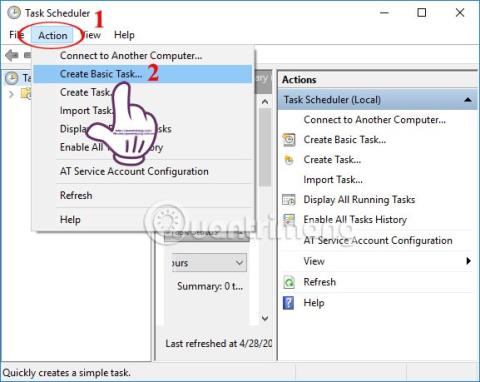
Sæt et flueben i feltet "Jeg accepterer", og klik derefter på knappen Installer
Trin 5 : Hvis Windows beder dig om at tillade programmet at foretage ændringer eller fortsætte, skal du klikke på knappen Ja eller Tillad.
Trin 6 : Når det er afsluttet, vil programmet vise en meddelelse, der indikerer, at det er blevet installeret.
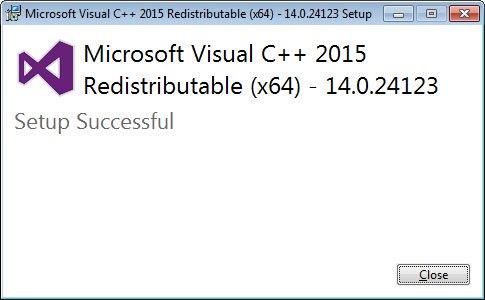
Når det er afsluttet, vil programmet vise en meddelelse, der indikerer, at det er blevet installeret
Trin 7 : Nu kan du lukke installationsprogrammet.
Hvis du allerede har installeret DLL'en og stadig får beskeden om manglende fil, kan du downloade Redistributable ovenfor, men denne gang udfører reparationen.
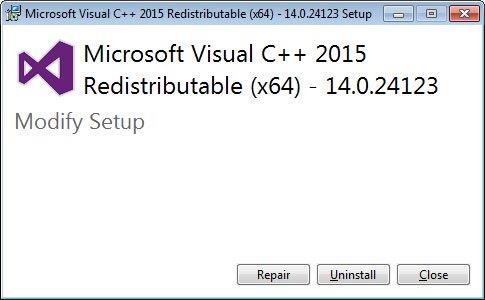
Hvis du allerede har installeret DLL'en, og den stadig siger, at filen mangler, kan du downloade Redistributable ovenfor, men denne gang skal du vælge Reparer
Microsoft udgiver med jævne mellemrum nye opdateringer til Windows 10.
Disse opdateringer omfatter løsninger til nye sikkerhedstrusler, rettelser til simple fejl osv. Indeholder også driveropdateringer, og på grund af den manglende vcruntime140.dll-fejl forbundet med DLL-filen, kan en Windows-opdatering løse problemet.
7. Geninstaller det specifikke program
Du kan geninstallere det program, der har fejl. Det er muligt, at programmets installationspakke vil indeholde den nødvendige DLL-fil.
8. Opdater Windows-drivere
Hvis du arbejder med nogle specifikke drivere, og du støder på vcruntime140.dll-fejl på det tidspunkt, kan opdatering af disse drivere være løsningen.
For at gøre det kan du bruge Windows Enhedshåndtering . Windows Device Manager er et gratis værktøj skabt af Microsoft, der giver dig mulighed for at administrere hardware forbundet til din pc.
For at åbne den skal du højreklikke på Windows Start-knappen og derefter klikke på Enhedshåndtering .
Vælg derefter den driver, der volder dig problemer. Hvis det f.eks. er en AC-adapterdriver, skal du vælge ikonet for at udvide det, derefter højreklikke på det og vælge Opdater driver .
Hvis en ny opdatering er tilgængelig, installerer Enhedshåndtering den automatisk.
Windows Systemgendannelse fungerer ved at returnere din pc til dens tidligere gode arbejdstilstand.
Bemærk, at for at udføre en systemgendannelse skal du først have en sikkerhedskopi. Hvis du aldrig har sikkerhedskopieret din pc, vil denne metode ikke fungere for dig.
For at kontrollere, om du har en sikkerhedskopi af systemgendannelse, skal du blot åbne appen Systemgendannelse . For at gøre det skal du skrive systemgendannelse i startmenuens søgelinje og vælge det mest relevante resultat.
Derfra skal du klikke på Systemgendannelse som vist nedenfor. Systemgendannelse opsætter guiden. Klik derefter på Næste , vælg et gendannelsespunkt, og klik på Næste igen. Når du klikker på Udfør , begynder gendannelsesprocessen.
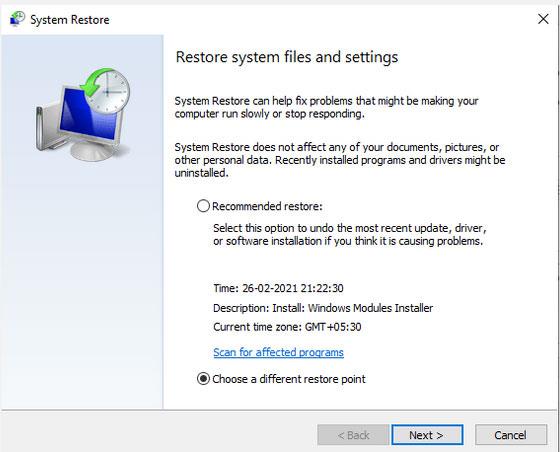
Brug Windows Systemgendannelse
Hvis alt er gjort korrekt, vil du ikke længere se fejlen vcruntime140.dll ikke fundet.
Hvis du har prøvet alle ovenstående metoder, men stadig ikke kan slippe af med fejlen vcruntime140.dll ikke fundet, kan du som en sidste udvej prøve at gendanne Windows fabriksindstillinger.
Som navnet antyder, vil fabriksnulstilling give dig mulighed for fuldstændigt at formatere din Windows-enhed og dermed slette alle filer og applikationer fra din computer. Det vil derefter geninstallere Windows og forudinstallerede programmer fra producenten.
Prøv metoderne nævnt ovenfor for at rette VCRUNTIME140.DLL fejl, fejlmeddelelser vises ikke længere.
Bemærk: Sørg for, at din Windows er opdateret!
Ofte stillede spørgsmål
1. Er VCRUNTIME140.dll en virus?
Svar: Dette er en systemfil, der indeholder kode, som mange forskellige applikationer kan bruge. Det er ikke en virus, men når filen er beskadiget, vises fejlen Ikke fundet.
2. Hvor er DLL-filer placeret i Windows 10?
Svar: DLL-filer er kodestykker, så de skal kopieres og indsættes i mappen "system32" i "C:" , for at systemet kan bruge det.
3. Hvorfor kan jeg ikke åbne DLL-filen?
Svar: DLL-filer kan ikke tilgås direkte ved hjælp af editorer fra systemet, men de kan åbnes og redigeres ved hjælp af forskellige online redigeringssoftware. Brugere skal være forsigtige, når de foretager ændringer i DLL-filer.
4. Hvordan installeres DLL-filer?
Svar: Besøg den officielle hjemmeside og download den DLL-fil, du vil installere, og DLL-filen vil blive downloadet. Kopier derefter DLL-filen til mappen "system32" i "C:"-drevet.
5. Hvad gør MSVCP140.DLL?
Svar: Dette er en DLL-fil, der indeholder et sæt driverfunktioner og bruges til at installere spillet, så de er i disse spilmapper.
I denne artikel talte Quantrimang.com i detaljer om, at VCRUNTIME140.dll mangler og diskuterede forskellige måder at rette denne fejl på, herunder ændringer i indstillinger og geninstallation af DLL-filen.
Håber du har succes.
Du kan konsultere: